Correction de lerreur 70003 dOffice 365 : votre organisation a supprimé cet appareil

Utilisez ce guide pour corriger le code d

L'erreur Microsoft Office 0x426-0x0 est un code d'erreur qui s'affiche lorsque l'un des programmes de la suite Office ne démarre pas. Cette erreur est courante pour Outlook, mais elle peut également affecter d'autres applications Office. L'erreur 0x426-0x0 se produit généralement lorsque les utilisateurs tentent de lancer Outlook, Excel, Word ou PowerPoint.
Le dépannage de cette erreur prend généralement un certain temps, car la fonction de réparation Office intégrée ne parvient souvent pas à terminer le processus de réparation.
Donc, si vous ne pouvez pas toujours compter sur la fonction de réparation, voyons ce que vous pouvez faire d'autre pour vous débarrasser de l'erreur 0x426-0x0.
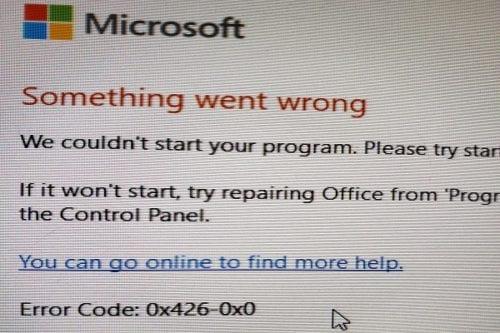
Si vous êtes un utilisateur chanceux, la fonction de réparation peut fonctionner pour vous et résoudre votre problème avec succès.
Ouvrir le panneau de configuration
Aller aux programmes
Sélectionnez Programmes et fonctionnalités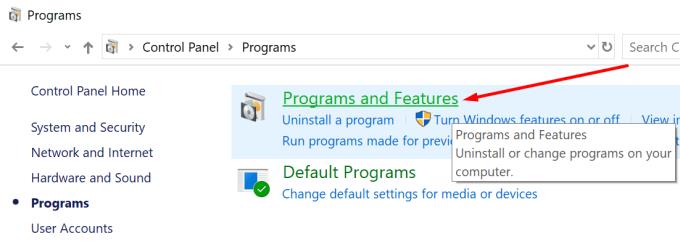
Sélectionnez Office 365 ou Microsoft 365
Cliquez sur Modifier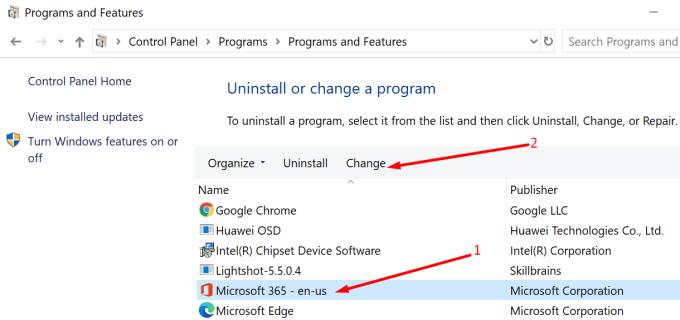
Sélectionnez Réparer puis Réparation rapide .
Comme indiqué au début de ce guide, l'option Office Repair ne fonctionne pas toujours. Si c'est aussi le cas pour vous, passez à la solution suivante.
Si des processus Office s'exécutent en arrière-plan à partir d'un point antérieur de votre session Windows 10 actuelle, certains d'entre eux peuvent bloquer le lancement de nouvelles applications Office, ce qui entraîne l'apparition de l'erreur 0x426-0x0 à l'écran.
La solution consiste à lancer le gestionnaire de tâches et à mettre fin à tous les processus liés à Office s'exécutant en arrière-plan.
Cliquez sur l'onglet Processus pour obtenir la liste de tous les processus actifs. Cliquez simplement avec le bouton droit sur les processus Office et sélectionnez Fin de tâche .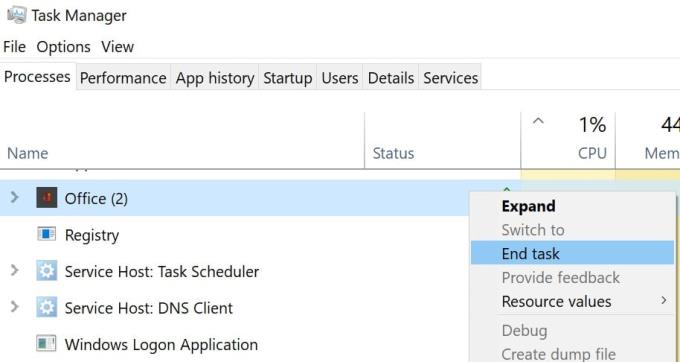
Après avoir fait tout cela, lancez à nouveau l'application Office problématique et vérifiez si l'erreur 0x426-0x0 persiste.
Assurez-vous que le service Microsoft Click-to-Run est opérationnel et configurez-le pour qu'il se lance automatiquement. Si le service Microsoft Click-to-Run est désactivé d'une manière ou d'une autre, vous ne pourrez pas lancer vos applications Office.
Voici les étapes à suivre :
Allez dans Démarrer et tapez services.msc
Double-cliquez sur le premier résultat pour ouvrir l' application Services
Localisez le service Microsoft Click-to-Run et assurez-vous qu'il est en cours d'exécution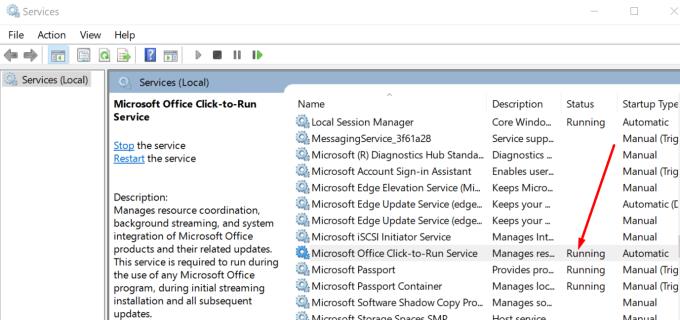
Si le service n'est pas en cours d'exécution, faites un clic droit dessus et sélectionnez Propriétés
Allez dans Type de démarrage et réglez-le sur Automatique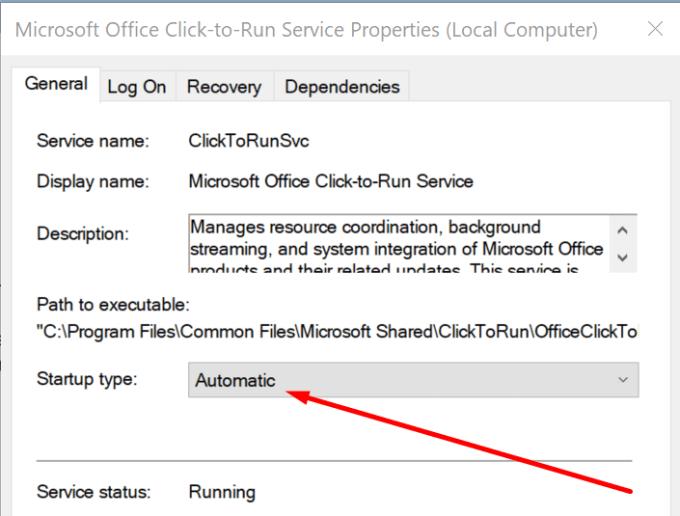
Redémarrez votre ordinateur si nécessaire et essayez de relancer vos applications Office.
En dernier recours, vous pouvez désinstaller puis réinstaller Office. N'oubliez pas de sauvegarder d'abord vos fichiers.
Aller au Panneau de configuration
Accédez à Programmes → Programmes et fonctionnalités
Sélectionnez Office 365 ou Microsoft 365
Cliquez sur le bouton Désinstaller .
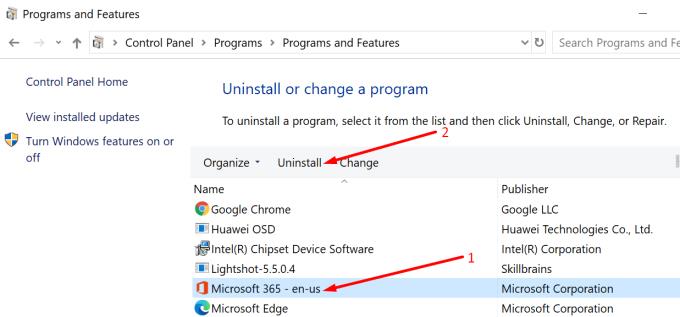
Vous devez également vous assurer que tous les fichiers Office ont été supprimés :
Allez dans Démarrer, tapez %ProgramFiles% et appuyez sur Entrée
Recherchez et supprimez les dossiers suivants : Microsoft Office et Microsoft Office [numéro de version]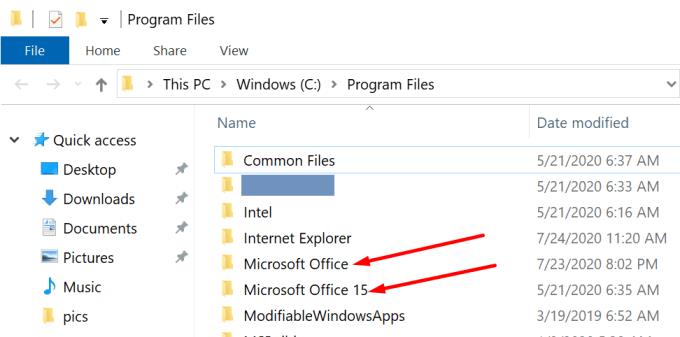
Maintenant, revenez à Démarrer et tapez %ProgramFiles(x86)%
Supprimez le dossier Microsoft Office qui y est stocké (s'il y en a un)
Ouvrez l'Éditeur du Registre et supprimez ces sous-clés :
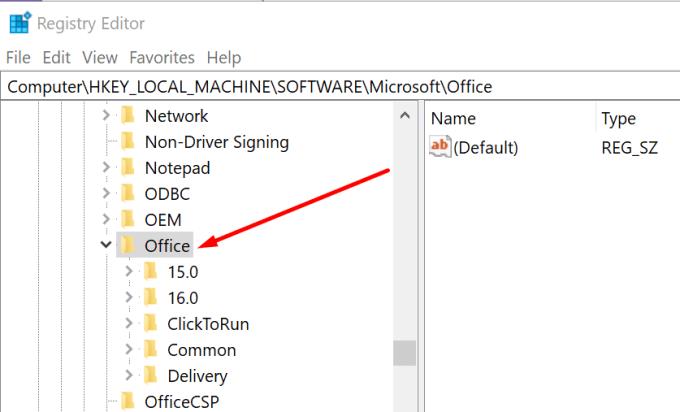
Supprimer tous les raccourcis Office
Vous pouvez maintenant télécharger et réinstaller Microsoft Office.
Voilà, nous espérons que l'erreur 0x426-0x0 est désormais de l'histoire ancienne et que vous pourrez utiliser vos applications Office 365 sans aucun problème.
Utilisez ce guide pour corriger le code d
Votre compte est en mauvais état est une erreur Office 365 ennuyeuse qui empêche les utilisateurs de se connecter. Utilisez ce guide pour y remédier. Obtenez des solutions efficaces dès maintenant.
Rencontrez l
Si vous ne parvenez pas à désinstaller Office 365 et que vous êtes bloqué sur "Nous préparons les choses", exécutez le programme d
Si OneNote indique qu'il n'a pas pu ouvrir les notes que vous recherchiez, réparez votre application. Si cela ne fonctionne pas, réinitialisez l'application.
Le travail à domicile peut être difficile, surtout lorsque toute la maisonnée est présente. Une gestion efficace du temps est essentielle si vous voulez passer la journée
Si Office 365 indique que vous n'avez pas l'autorisation d'accéder à un certain site, l'accès à ce site est très probablement restreint.
Pour corriger l'erreur 30010-4, réparez votre package Office, désinstallez les mises à jour récemment installées, analysez vos fichiers système et réinstallez Office.
Découvrez comment obtenir gratuitement Microsoft Office si vous êtes enseignant ou étudiant.
Voici comment créer une fusion par courrier électronique avec Publisher dans la dernière version d'Office 365
Si vous utilisez Office 365 et que vous ne pouvez pas créer de signatures car l'onglet Signature fonctionne, ce guide de dépannage est fait pour vous.
L'erreur OneNote 0xe0001464 bxglm indique que l'application n'a pas réussi à synchroniser votre bloc-notes. Copiez le contenu du bloc-notes problématique dans un nouveau fichier.
Dans ce guide, découvrez comment les administrateurs informatiques peuvent supprimer les anciens comptes Office 365.
Microsoft Office 365 permet aux organisations de collaborer avec des personnes extérieures à l'organisation via des groupes. Voici comment activer l'accès invité.
Si vous souhaitez créer un calendrier partagé dans Office 365 mais que vous ne savez pas comment le faire, suivez les étapes répertoriées dans ce guide.
Un tutoriel montrant comment faire jouer votre diaporama automatiquement dans Microsoft PowerPoint 365 en définissant le temps de défilement des diapositives.
Les ensembles de styles peuvent instantanément donner à votre document un aspect poli et cohérent. Voici comment utiliser les ensembles de styles dans Word et où les trouver.
Forcer une invite sur vos fichiers Microsoft Excel pour Office 365 qui indique Ouvrir en tant que lecture seule grâce à ce guide.
Nous vous montrons une astuce que vous pouvez utiliser pour exporter facilement tous vos contacts Microsoft Outlook 365 vers des fichiers vCard.
Apprenez comment activer ou désactiver l
Apprenez à verrouiller et déverrouiller des cellules dans Microsoft Excel 365 avec ce tutoriel.
Il est courant que l
Un tutoriel montrant comment importer des diapositives d
Découvrez comment créer une macro dans Word pour faciliter l
Nous vous montrons comment activer ou désactiver les options de presse-papiers visibles dans les applications Microsoft Office 365.



















